Nota
L'accesso a questa pagina richiede l'autorizzazione. È possibile provare ad accedere o modificare le directory.
L'accesso a questa pagina richiede l'autorizzazione. È possibile provare a modificare le directory.
Azure DevTest Labs usa il controllo degli accessi in base al ruolo di Azure per definire i ruoli che hanno solo l'accesso necessario per eseguire attività di lab specifiche. DevTest Labs ha tre ruoli predefiniti: proprietario, collaboratore e utente di DevTest Labs. Questo articolo descrive le attività che ogni ruolo può eseguire e come aggiungere membri ai ruoli del lab usando il portale di Azure o uno script di Azure PowerShell.
Le azioni che ogni ruolo può eseguire
I ruoli utente Proprietario del lab, Collaboratore e DevTest Labs possono eseguire le azioni seguenti in DevTest Labs:
Proprietario
Il ruolo proprietario del lab può eseguire tutte le azioni seguenti:
Attività del lab:
- Aggiungere utenti al lab.
- Aggiornare le impostazioni dei costi.
Attività di base della macchina virtuale:Virtual Machine (VM) base tasks:
- Aggiungere e rimuovere immagini personalizzate.
- Aggiungere, aggiornare ed eliminare formule.
- Abilitare le immagini del Marketplace.
Attività della macchina virtuale:
- Creare macchine virtuali.
- Avviare, arrestare o eliminare macchine virtuali.
- Aggiornare i criteri delle macchine virtuali.
- Aggiungere o rimuovere dischi dati della macchina virtuale.
Attività degli artefatti:
- Aggiungere e rimuovere repository di artefatti.
- Applicare artefatti alle macchine virtuali.
Collaboratore
Il ruolo Collaboratore lab può eseguire tutte le stesse azioni del proprietario del lab, tranne che non può aggiungere utenti ai lab.
Utente DevTest Labs
Il ruolo utente devTest Labs può eseguire le azioni seguenti in DevTest Labs:
- Aggiungere, aggiornare ed eliminare formule di base della macchina virtuale.
- Creare macchine virtuali.
- Avviare, arrestare o eliminare macchine virtuali create dall'utente.
- Aggiungere o rimuovere dischi dati dalle macchine virtuali create dall'utente.
- Applicare artefatti alle macchine virtuali.
Nota
Gli utenti del lab hanno automaticamente il ruolo Proprietario nelle macchine virtuali create.
Aggiungere proprietari, collaboratori o utenti di DevTest Labs
Un proprietario del lab può aggiungere membri ai ruoli del lab usando il portale di Azure o uno script di Azure PowerShell. L'utente da aggiungere può essere un utente esterno con un account Microsoft valido.The user to add can be an external user with a valid Microsoft account (MSA).
Le autorizzazioni di Azure si propagano dall'ambito padre all'ambito figlio. I proprietari di una sottoscrizione di Azure che contiene lab sono automaticamente proprietari del servizio DevTest Labs della sottoscrizione, dei lab e delle macchine virtuali e delle risorse del lab della sottoscrizione. I proprietari delle sottoscrizioni possono aggiungere proprietari, collaboratori e utenti di DevTest Labs ai lab nella sottoscrizione.
Nota
L'ambito dell'amministrazione dei proprietari del lab aggiunto è più ristretto rispetto all'ambito del proprietario della sottoscrizione. I proprietari aggiunti non hanno accesso completo ad alcune risorse create dal servizio DevTest Labs.
Prerequisiti
Per aggiungere membri a un lab, è necessario:
- Essere un proprietario del lab, direttamente o tramite ereditarietà come proprietario della sottoscrizione.
- Accedere al portale di Azure come proprietario o accesso utente Amministrazione istrator.
Aggiungere un membro del lab usando il portale di Azure
Per aggiungere un membro:
- A livello di sottoscrizione, aprire la pagina della sottoscrizione.
- A livello di lab, aprire il gruppo di risorse con il lab e selezionare il lab dall'elenco delle risorse.
Nel riquadro di spostamento sinistro per la sottoscrizione o il lab selezionare Controllo di accesso (IAM).
Selezionare Aggiungi>Aggiungi assegnazione di ruolo.
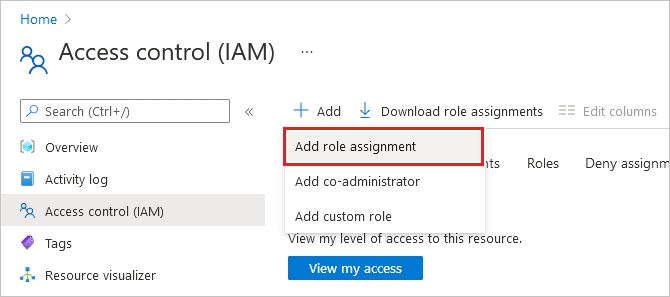
Nella pagina Aggiungi assegnazione di ruolo selezionare il ruolo Proprietario, Collaboratore o Utente DevTest Labs e quindi selezionare Avanti.
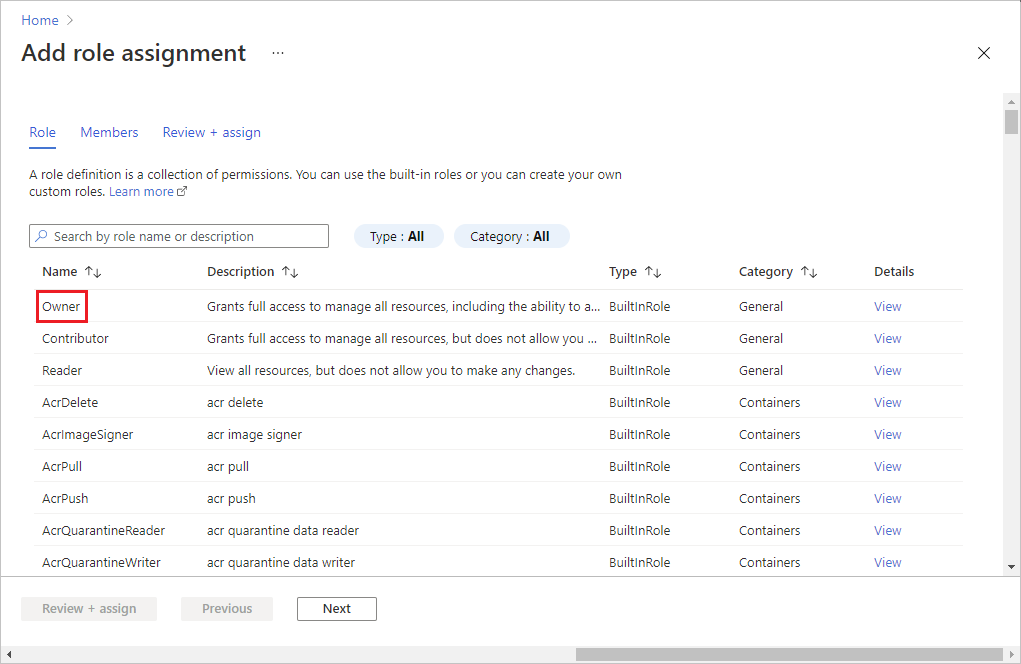
Nella scheda Membri scegliere + Seleziona membri.
Nella schermata Seleziona membri selezionare il membro da aggiungere e quindi selezionare Seleziona.
Selezionare Rivedi e assegna e dopo aver esaminato i dettagli, selezionare di nuovo Rivedi e assegna .
Aggiungere un utente di DevTest Labs a un lab usando Azure PowerShell
Nota
È consigliabile usare il modulo Azure Az PowerShell per interagire con Azure. Per iniziare, vedere Installare Azure PowerShell. Per informazioni su come eseguire la migrazione al modulo AZ PowerShell, vedere Eseguire la migrazione di Azure PowerShell da AzureRM ad Az.
È possibile aggiungere un utente di DevTest Labs a un lab usando lo script di Azure PowerShell seguente. Lo script richiede che l'utente si trova nell'ID Microsoft Entra. Per informazioni sull'aggiunta di un utente esterno all'ID Microsoft Entra come guest, vedere Aggiungere un nuovo utente guest. Se l'utente non è nell'ID Microsoft Entra, usare invece la procedura del portale.
Nello script seguente aggiornare i valori dei parametri sotto il # Values to change commento. È possibile ottenere i subscriptionIdvalori , labResourceGroupe labName dalla pagina principale del lab nella portale di Azure.
# Add an external user to a lab user role in DevTest Labs.
# Make sure the guest user is added to Azure AD.
# Values to change
$subscriptionId = "<Azure subscription ID>"
$labResourceGroup = "<Lab's resource group name>"
$labName = "<Lab name>"
$userDisplayName = "<User's display name>"
# Log into your Azure account.
Connect-AzAccount
# Select the Azure subscription that contains the lab. This step is optional if you have only one subscription.
Select-AzSubscription -SubscriptionId $subscriptionId
# Get the user object.
$adObject = Get-AzADUser -SearchString $userDisplayName
# Create the role assignment.
$labId = ('subscriptions/' + $subscriptionId + '/resourceGroups/' + $labResourceGroup + '/providers/Microsoft.DevTestLab/labs/' + $labName)
New-AzRoleAssignment -ObjectId $adObject.Id -RoleDefinitionName 'DevTest Labs User' -Scope $labId